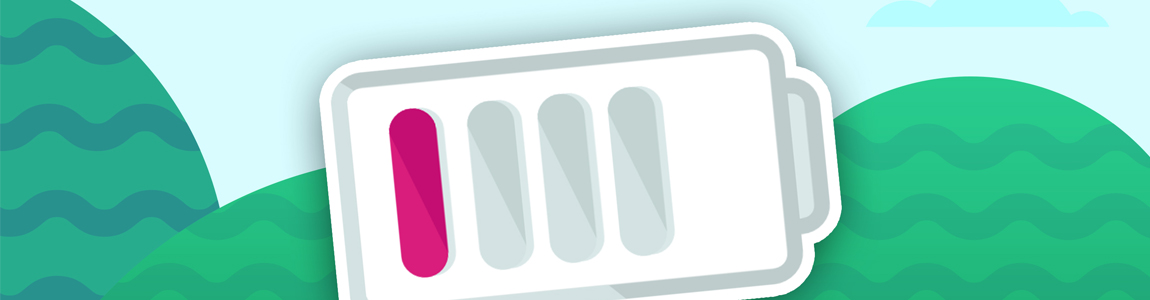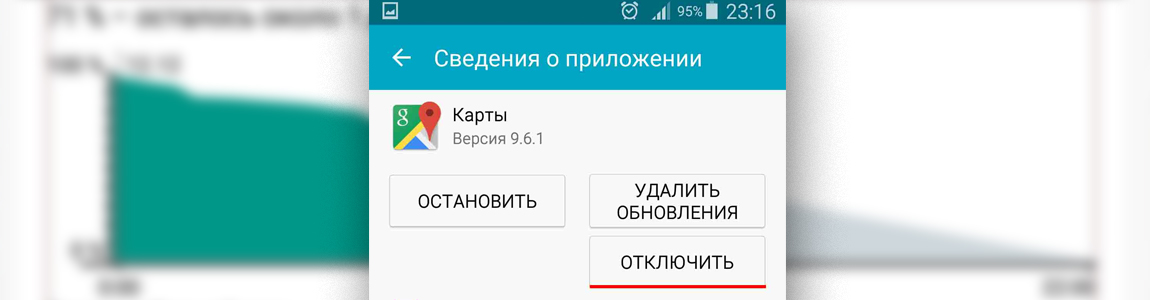как вычислить приложение которое жрет батарею
Как узнать, какие приложения расходуют заряд батареи на Android. На какие приложения следует обратить пристальное внимание

«Только-только вроде бы зарядил, а смартфон опять просит подключить его к питанию. Что за. « — подобное восклицание, думаю, знакомо многим 😉.
Думаю, что ни для кого не секрет, что каждое приложение может по-разному нагружать систему (скажем, «новомодная» игра без проблем посадит батарею за 1 час, а легкий браузер позволит вам целый день читать книгу).
Однако, не всегда всё так очевидно — ведь приложения могут работать в фоновом режиме и незаметно «для пользователя» сажать батарею. Как их найти и «ограничить аппетиты».
опять заряжать. / превью
Поиск «виновников» быстрой разрядки батареи
Анализ использования батареи
Android
Если у вас относительно-современный телефон (если нет ⇓) — то в Android уже наверняка есть встроенная возможность просмотреть статистику использования батареи.
Например, в Android 10 для этого достаточно перейти в «Настройки / обслуживание устройства / потребление заряда аккумулятора» (👇).
В любом случае, всё, что ненужно — я бы посоветовал 👉 удалить!
За последние 7 дней
Спец. приложения
Если штатными средствами просмотреть статистику использования батареи не получилось — стоит воспользоваться спец. приложениями.
Мне больше импонирует 👉 Accu Battery (ссылка на Play Market). Впрочем, у него есть и аналоги: GSam Battery Monitor, Battery Monitor, Battery Recover 20, Ampere, и др.
Пример работы Accu Battery представлен на скриншоте ниже: как видите достаточно перейти в раздел «Разрядка» и приложение покажет состояние батареи, сколько телефон проработает без подзарядки в активном и обычном режимах.
Accu Battery — смотрим процесс разрядки
Кроме этого, конечно, оно также анализирует сколько энергии расходуется на подсветку экрана, приложения, при режиме сна. Кстати, Accu Battery также позволяет оценить степень изношенности батареи (возможно, что ее пора уже заменить. ).
Использование батареи (приложение Accu Battery)
На какие приложения и сервисы обратить внимание
Вообще, официальной статистики по тому, какие приложения наиболее «прожорливы», конечно, нет (ее никто не ведет).
Примечание : речь идет о фоновой работе этих приложений. И, разумеется, с проблемой сталкиваешься далеко не на каждом смартфоне (и всё же. ).
В любом случае, если вы пока не нашли явного «виновника» быстрой разрядки аккумулятора — я порекомендовал бы начать «разбор полетов» именно с этих! 👌
Что можно предпринять для более длительной работы смартфона
Кроме этого, настройте режим питания на наиболее оптимальный под свои нужды. Например, если я куда-то еду — обычно переходу на экономный режим (чтобы не оказаться без связи в пути), в остальных ситуациях — пользуюсь оптимальным (👇).
Примечание : при эконом режиме питания — телефон проработает раза в 3-4 дольше, чем при др. режимах.
Кроме этого, не лишним будет закрыть все не используемые приложения (а часть удалить), отключить геолокацию, Bluetooth и Wi-Fi адаптеры (если не пользуетесь) и прочее. (см. в помощь заметку ниже)
Как увеличить время работы смартфона без подзарядки — простые рабочие советы
Как выявить виновника быстрой разрядки батареи в Android
Уровень сложности: для начинающих. Время жизни между зарядками является одним из самых главных параметров любого устройства, и именно оно во многом является определяющим при покупке. Однако далеко не всегда в процессе эксплуатации гаджет подтверждает заявленные производителем показатели автономности. Дело в том, что данная характеристика во многом зависит не только от ёмкости установленного аккумулятора, но и от множества других параметров. В том числе и от программного обеспечения, которое вы используете. Совершенно очевидно, что чем больше ваш смартфон или планшет находится в состоянии глубокого сна, тем меньше садится батарея. Однако некоторые приложения в силу заложенных в них функций или из-за ошибок разработчиков могут постоянно будить ваш гаджет и загружать процессор работой. Это может касаться как программ сторонних разработчиков, так и некоторых системных процессов.


Однако стандартные системные инструменты предоставляют нам далеко не полные данные. В том случае, если вам необходимо более тщательное исследование энергопотребления своего устройства, рекомендуем вам обратиться к программе Wakelock Detector. Это одна из лучших утилит подобного рода.
В процессе работы Wakelock Detector не потребляет никаких системных ресурсов, потому что собирает и анализирует информацию предоставляемую системным Battery Stats API. Однако начиная с версии Android 4.4 KitKat компания Google внесла изменения, блокирующие доступ сторонних приложений к этой статистике. Поэтому для работы Wakelock Detector под свежими версиями операционной системы вам понадобятся права суперпользователя. Что это такое и как их получить читайте в этой статье.

При запуске Wakelock Detector вам сразу будет показан список процессов, будящих ваше устройство. Сверху представлена ленточная диаграмма общей статистики, а ниже графики по каждой программе. Тап по любому из элементов раскроет подробные данные по процессам и сервисам.
Обратите внимание на переключатели, расположенные на верхней панели Wakelock Detector. С их помощью вы сможете отсортировать программы по типу энергопотребления (загрузка процессора, включение экрана, пробуждение устройства) или по таким параметрам, как название, время запуска, общее время работы. Таким образом, вы легко сможете найти самое энергоёмкое приложение среди установленных у вас программ.

Для тех пользователей, которые готовы ещё глубже погрузиться в поиски виновников разряда батареи рекомендуем открыть настройки программы и отметить опцию «Расширенный режим». Это поможет вам исследовать не только пользовательские программы, но и системные процессы. Хотим сразу предупредить, что хотя этот режим и может показать вам самые прожорливые системные службы, все манипуляции с ними должны производиться очень осторожно и обдуманно. В любом случае, вы сможете узнать хотя бы направление поиска и с помощью Google попробовать найти решение своей проблемы.
[Инструкции] Вычисляем приложение, съедающее батарею смартфона на Android 9
Предупреждение выдается, если активность в фоне опасно высока. Например, WhatsApp умудрился потратить 34 секунды процессорного времени при заблокированном телефоне.
Чтобы выяснить, какая программа сильно съедает заряд батареи смартфона, откройте пункт Батарея в Настройках. Раздел Использование батареи содержит подробную информацию о каждом процессе.
В принципе, такой режим есть и в более ранних версиях системы. Но АО и ПО — это нововведение Android версии 9. АО — процессы самой системы, ПО — пользовательские приложения.
Если программа мешает системе переводить телефон в состояние сна, об этом красным шрифтом будет сообщено: «Частое обновление данных..». В нашем случае отличился Яндекс.Браузер со множеством открытых вкладок. Устранить предупреждение можно тремя способами.
Если приложение вам не нужно в настоящий момент, нажмите остановить.
Если вы одобряете работу программы в фоне, отключите сообщения Диспетчера энергоемкости. Например, если вы следите за новыми сообщениями клиент ВКонтакте.
Если оперативность получения новых сообщений от программы некритична, запретите ей работать в фоне. В обычном режиме управление запуском осуществляется системой автоматически. Чтобы взять его под свой контроль, выберите опцию Запуск приложений в разделе Настроек батареи и отключите ползунок у нужной программы.
То же можно сделать и из карточки программы в Использовании батареи.
Как найти приложения, которые сажают батарею телефона или планшета андроид
В том случае, если ваш андроид-телефон теряет заряд батареи быстрее, чем обычно, тогда вам стоит посмотреть на экран использования батареи вашего устройства для того, чтобы найти приложения, которые сажают батарею телефона или планшета андроид.
 Найдите приложения, которые съедают заряд аккумулятора на телефоне андроид
Найдите приложения, которые съедают заряд аккумулятора на телефоне андроид
На экране Батарея вы увидите процент использования аккумулятора приложениями, системой и аппаратной частью андроид-телефона, с последней полной зарядки.
Так как эти цифры связаны с последней полной зарядкой, вы сможете иметь лучшее представление о приложениях, пользующихся батареей, если вы посмотрите на этот экран после того, как батарея почти села (примерно до 25 – 30%).
Уменьшите использование батареи приложениями на телефоне андроид
Как только вы начали мониторить приложения на экране Батарея, вы заметите, что некоторые приложения съедают батарею больше, чем другие.
В случае, если определенное приложение чрезмерно расходует аккумулятор, вы можете или удалить это приложение (если оно вам не очень нужно), или вы можете отключить работу приложения в фоновом режиме.
Приложения соц. сетей, такие как Вконтакте или Одноклассники, или, например, такие как Snapchat, известны тем, что они постоянно работают в фоновом режиме, приводя к чрезмерному расходу батареи.
Вы можете ограничить влияние подобных приложений на батарею телефона андроид, отключив работу таких приложений в фоновом режиме.
Уменьшите использование батареи аппаратной начинкой или системными службами на телефоне андроид
Кроме приложений, экран Батарея показывает информацию по использованию аккумулятора системными службами и аппаратной начинкой. Перед тем, как перейти к приложениям, давайте взглянем на аппаратные средства и системные службы.
Экран: Вы можете уменьшить использование батареи экраном телефона или планшета андроид путем понижения яркости и сделав такие настройки, чтобы экран выключался, когда телефон не используется.
Режим ожидания телефона: В случае, если вы используете мобильную сеть, телефон может быстро сесть из-за того, что он пытается поймать слабый сигнал.
WiFi: WiFi-датчик в андроид-телефоне использует больше энергии, когда вы не подключены к WiFi. Так происходит потому, что мобильный телефон постоянно производит поиск доступных WiFi-сетей.
Если отключить WiFi тогда, когда вам он не нужен, то можно сохранить немного заряда батареи.
Сервисы Google Play: Энергия батареи используется большим количеством сервисов Google на телефоне андроид – Карты Google, Play Маркет, менеджер аккаунта Google и многие другие.
Простой телефона: Андроид-телефон использует батарею, когда он простаивает, и даже тогда, когда он переведен в режим сохранения энергии.
ОС Android: Показывает сколько энергии батареи используется операционной системой на телефоне андроид.
Система Android: Показывает сколько энергии потребляется сервисами системы андроид, такими как приложение Настройки и системные приложения.
Единственный способ снизить потребление энергии батареи сервисами системы андроид – это включить режим сохранения энергии на телефоне или планшете андроид.
Когда режим сохранения энергии включен, большинство приложений, работающих в фоновом режиме, будут автоматически выключены, таким образом жизнь батареи будет продлена.
Эти приложения прямо сейчас сажают батарею вашего телефона
Только что купленный новый телефон разряжается слишком быстро? Или процент заряда уже проверенного временем аккумулятора вдруг начал таять прямо на глазах? С помощью нашего руководства можно легко определить прожорливого виновника. Самый свежий список приложений, которые сажают батарею на Андроид составлен исследовательскими учреждениями AVG и Avast к наступлению 2018-го года.
Какие именно приложения разряжают аккумулятор?
К началу 2018-го года технологическими экспертами подготовлен список ТОП-10 самых мощных потребителей энергии на мобильных устройствах для двух категорий. Первая относится к программам, которые вы запускаете нажатием на иконку. Вторая — автоматически стартующие в фоновом режиме сервисы. Они работают даже после перезагрузки телефона.
Если у вас есть хотя бы одно из приложений с повышенным расходом батареи, то проконтролируйте его работу путём ограничения уведомлений и запросов в Интернет, либо вовсе удалите из системы. Последний вариант обычно сопровождается установкой альтернативной версии программы или заходом в сервис через веб-страницу.
ТОП-10 приложений, разряжающих батарею после запуска
Чтобы зафиксировать, как они снижают процент заряда телефона, требуется ручной запуск.
ТОП-10 приложений, которые сажают батарею в фоновом режиме
Эти программы начинают действовать одновременно с включением устройства, продолжая работать в фоне после перезагрузки и ручной остановки в настройках.
Можно ли узнать, какое именно приложение разряжает аккумулятор?
В Google Play Market существуют утилиты с автоматическим детектором прожорливых служб. Это сторонние разработки с расширенной функциональностью. Дополнительные возможности требуют Root-прав.
Сторонние утилиты для определения приложений с высоким расходом аккумулятора
Бесплатный инструмент, способный не только увеличить продолжительность автономной работы смартфона, но и очистить его от мусора. Не рекомендуется постоянно держать на устройстве — удаляйте после использования, чтобы высвободить ресурсы.
Battery Doctor
Можно скачать ещё один бесплатный оптимизатор, чтобы с высокой точностью определить, какие из установленных приложений на Андроид-телефоне разряжают батарею. Требует постоянного присутствия на устройстве.
Продвинутый информатор по статусу аккумулятора на смартфоне. Следит за циклами заряда-разряда. Предоставляет рекомендации и различные сценарии использования устройства. Полезный инструмент, но сам по себе создаёт нагрузку на аппаратную часть.




















 Найдите приложения, которые съедают заряд аккумулятора на телефоне андроид
Найдите приложения, которые съедают заряд аккумулятора на телефоне андроид